Как превратить музыку в рингтоны на iOS и Android?
Персонализированные рингтоны становятся все более популярными, позволяя людям выражать свою индивидуальность и делать телефонные звонки более приятными. Преобразование музыки в рингтоны может показаться сложной задачей, но с правильными инструментами и программным обеспечением это простой процесс.
В этой статье мы расскажем вам, как как превратить музыку в рингтон. Мы поговорим о выборе песни, ее редактировании для создания рингтона, переносе файла на ваш смартфон и установке его в качестве мелодии звонка по умолчанию. Являетесь ли вы iPhone или Пользователь Android, наше подробное руководство поможет вам создать персонализированную мелодию звонка, которая будет выделяться из толпы.
Содержание Руководство Часть 1. Как шаг за шагом превратить любую песню в рингтон?Часть 2. Как получить ваши любимые песни из Apple Music?Часть 3. Вывод
Часть 1. Как шаг за шагом превратить любую песню в рингтон?
Шаг 01. Выбор песни
Если вы хотите научиться превращать музыку в рингтоны, это первый шаг. Когда дело доходит до выбора песни для мелодии звонка, следует помнить о нескольких вещах. Вот несколько советов, которые следует учитывать:
- Выберите песню с узнаваемой и запоминающейся мелодией, которая привлечет ваше внимание, когда зазвонит телефон.
- Учитывайте жанр песни и свой личный вкус. Вам не нужен рингтон, который будет раздражать вас каждый раз, когда он играет.
- Избегайте песен с длинными вступлениями или концовками, так как они могут сделать рингтон слишком длинным и потенциально раздражающим.
- Выберите песню с устойчивым и постоянным темпом. Песня, в которой много изменений темпа, может не создать гладкой и приятной мелодии звонка.
- Помните о контексте, в котором будет звонить ваш телефон. Если вам нужен рингтон для работы, подумайте о том, чтобы выбрать что-то более сдержанное и профессиональное.
С точки зрения длины и структуры рингтон в идеале должен длиться от 20 до 30 секунд. Это достаточно долго, чтобы продемонстрировать мелодию и привлечь внимание, но достаточно коротко, чтобы не раздражать и не раздражать. При редактировании песни для создания рингтона старайтесь начинать и заканчивать файл в естественных точках песни, например, в начале или конце припева или куплета. Это гарантирует, что мелодия звонка будет звучать цельно и качественно.
Шаг 02. Редактирование песни
После того, как вы выбрали песню для мелодии звонка, следующим шагом по превращению музыки в мелодию будет редактирование файла, чтобы создать более короткую и персонализированную версию. Для редактирования музыки доступны различные программы и приложения, включая платные и бесплатные варианты. Вот введение в некоторые из самых популярных программ для создания рингтонов:
- GarageBand: это программное обеспечение для создания музыки, разработанное Apple и доступное исключительно для устройств macOS и iOS. Это мощный инструмент для редактирования музыки и создания собственных рингтонов.
- Audacity: это бесплатное программное обеспечение для редактирования аудио с открытым исходным кодом, доступное для Windows, macOS и Linux. Это отличный вариант для базового редактирования аудио, включая создание рингтонов.
- Ringtone Maker: это бесплатное мобильное приложение, доступное для устройств Android и iOS, которое позволяет пользователям создавать рингтоны из своей музыкальной библиотеки.
Вот пошаговое руководство по использованию GarageBand для создания мелодии звонка:
- Скачайте Apple GarageBand бесплатно из App Store и откройте его.
- Выбирайте любой инструмент. Мы собираемся выбрать Клавиатура. Коснитесь Клавиатура.
- Нажмите кнопку просмотра дорожек. Откроется просмотр треков.
- Коснитесь значка Loop Browser в правом верхнем углу. Это откроет новое меню. Нажмите «Музыка» (или «Файлы») и убедитесь, что вы можете найти песню, которую хотите использовать в качестве мелодии звонка.
- Перетащите файл в качестве второго трека, потому что первый трек по умолчанию зарезервирован для выбранного вами инструмента.
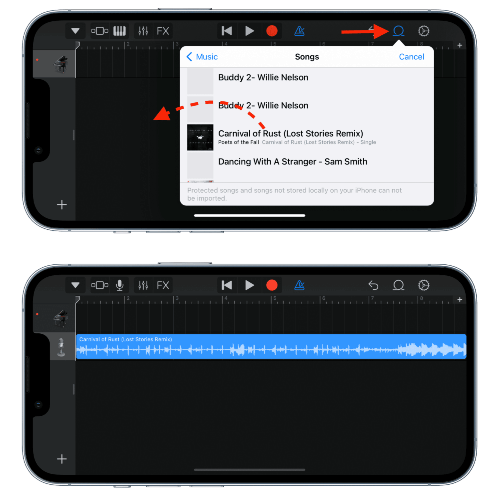
- Обрежьте песню до нужной длины с помощью инструментов редактирования.
- Если вы знаете GarageBand, вы можете отредактировать это дальше.
- Когда вы закончите настройку клипа, убедитесь, что его продолжительность не превышает 40 секунд. Теперь нажмите на значок со стрелкой вниз в верхнем левом углу и выберите «Мои песни».
- Нажмите на файл «Моя песня» и нажмите «Переименовать». Теперь дайте ему любое имя, которое вы хотите.
- После переименования снова нажмите на файл и нажмите «Поделиться».
- И появится меню общего доступа. Выберите Рингтон. Затем нажмите Экспорт. Там будет написано «Экспорт в качестве рингтона».
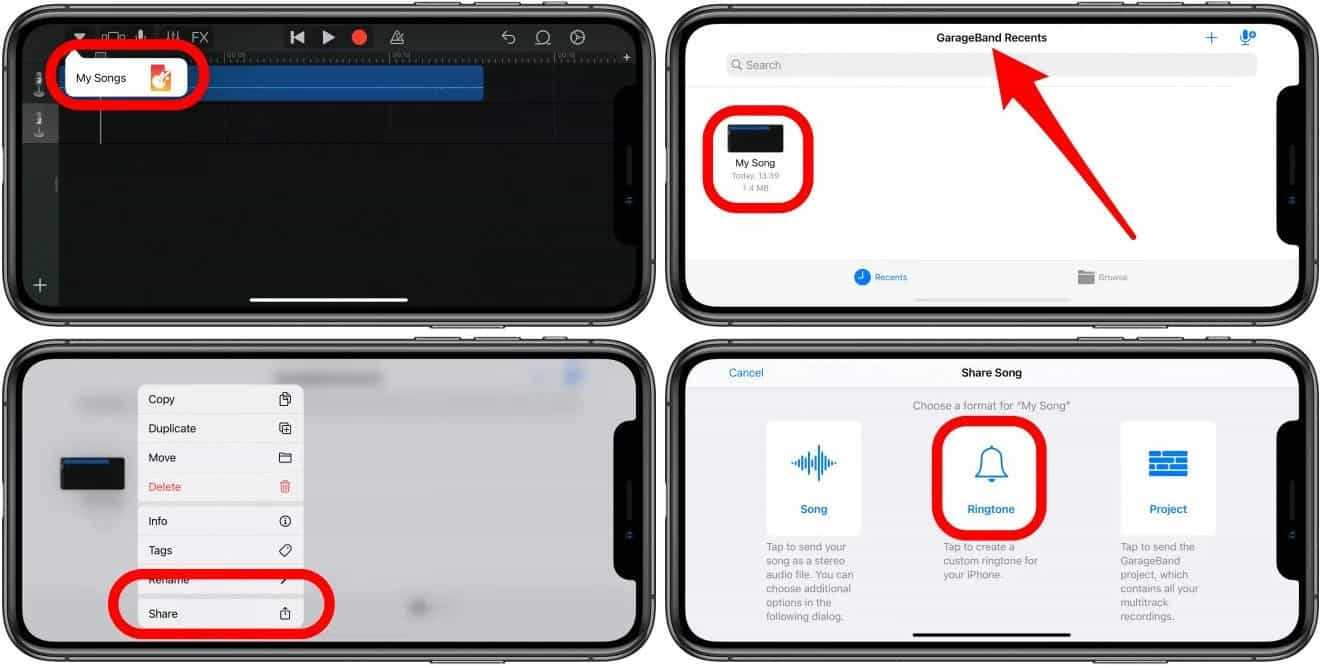
- Вы сделали. У вас есть новый рингтон. На iPhone перейдите в «Настройки» > «Звуки и тактильные ощущения». И вы можете использовать свой новый рингтон, перейдя в раздел Under Sounds and Vibrations Patterns.
Если у вас нет доступа к GarageBand или вы предпочитаете альтернативный метод, доступны другие варианты. Некоторые мобильные приложения, такие как Ringtone Maker, позволяют создавать рингтоны прямо на смартфоне. Кроме того, некоторые веб-сайты предлагают онлайн-инструменты для создания рингтонов, которые позволяют загружать и редактировать песни без необходимости установки программного обеспечения.
Шаг 03. Передача файлов
После того, как вы создали свою мелодию звонка, следующим шагом по превращению музыки в мелодию звонка является передача файла на ваш смартфон, чтобы вы могли использовать его в качестве рингтона. Вот краткий обзор того, как передать файл рингтона на смартфон:
На iPhone
Подключите ваш iPhone к компьютеру и откройте iTunes. Перетащите файл рингтона в раздел «Мелодии» в iTunes. Синхронизируйте свой iPhone с iTunes, чтобы передать рингтон на свое устройство. Затем вы можете установить мелодию звонка по умолчанию или назначить ее конкретному контакту.

На Android
Подключите Android-устройство к компьютеру с помощью USB-кабеля. Создайте папку «Рингтоны» во внутренней памяти телефона или на SD-карте. Перетащите файл рингтона в папку «Рингтоны». На устройстве Android перейдите в «Настройки» > «Звуки и вибрация» > «Мелодия звонка», чтобы выбрать новую мелодию звонка.
Шаг 04. Установка мелодии звонка
Как превратить музыку в рингтоны на последнем шаге? После переноса только что созданной мелодии звонка на смартфон последний шаг — установить ее в качестве мелодии звонка по умолчанию. Вот несколько инструкций по установке только что созданной мелодии звонка в качестве мелодии звонка по умолчанию на смартфоне:
Для айфонов:
- Перейдите в «Настройки» > «Звуки и тактильные сигналы» > «Рингтон» на вашем iPhone.
- Прокрутите вниз до раздела «Мелодия звонка» и выберите только что созданную мелодию звонка.
- Выбранный вами рингтон теперь будет установлен в качестве рингтона по умолчанию.

Для Android-устройств:
- Перейдите в «Настройки» > «Звуки и вибрация» > «Рингтон» на устройстве Android.
- Выберите только что созданную мелодию из списка доступных мелодий.
- Выбранный вами рингтон теперь будет установлен в качестве рингтона по умолчанию.
Часть 2. Как получить ваши любимые песни из Apple Music?
Как превратить музыку в рингтоны из Apple Music? Apple сообщила, что в ее потоковом музыкальном сервисе теперь хранится 100 миллионов песен. Благодаря большой музыкальной библиотеке в Apple Music вы можете исследовать музыку, о существовании которой даже не подозревали, и найти новую любимую мелодию, о которой вы даже не подозревали. Однако, если вы хотите превратить свою любимую музыку в рингтоны, одним из лучших инструментов, которые вы можете использовать, являются сторонние инструменты, такие как музыкальный конвертер.
Вы уже должны знать, что музыкальные файлы в библиотеке Apple Music защищены DRM. Это то, что Apple делает для защиты прав художников. Таким образом, чтобы использовать собственную мелодию звонка на своем телефоне, вам нужно подумать о том, как удалить этот уровень защиты, чтобы продолжить загрузку музыкальных файлов. Быть способным снятие защиты DRM с Apple Music файлы, вы можете использовать AMusicSoft Apple Music Converter.
Это мощное программное обеспечение также позволяет вам загружать и конвертировать музыку из Apple Music и iTunes в различные форматы, включая MP3, FLAC и WAV. После конвертации любимых песен вы можете использовать их для создания собственных рингтонов. Вы также можете переносить их на другие устройства, просто используя USB-кабель. То есть, с помощью AMusicSoft Apple Music Converter вы сможете свободно использовать любое устройство по вашему выбору для потоковой передачи треков, даже если Приложение Apple Music не работает на iPhone, Android или Mac.
Вот как использовать AMusicSoft Apple Music Converter, чтобы загрузить любимую музыку:
- Загрузите и установите AMusicSoft Apple Music Converter на свой компьютер.
Бесплатная загрузка Бесплатная загрузка
- Запустите программу и выберите музыку, которую хотите конвертировать.

- Выберите выходной формат для конвертированных файлов. Вы можете выбрать MP3, FLAC или WAV.

- Нажмите кнопку «Конвертировать», чтобы начать процесс конвертации. Программное обеспечение автоматически загрузит и конвертирует выбранную вами музыку.

- После завершения преобразования вы можете перенести преобразованные музыкальные файлы на свой смартфон и использовать их в качестве мелодий звонка.
Благодаря простому в использовании интерфейсу и мощным возможностям преобразования вы можете создавать собственные рингтоны в кратчайшие сроки. Если вы любитель музыки или просто ищете способ добавить индивидуальности вашему смартфону, AMusicSoft Apple Music Converter — идеальный инструмент для вас.
Часть 3. Вывод
Мы говорили о том, как превратить музыку в рингтоны. Итак, в заключение, создание пользовательских мелодий звонка — это забавный и простой способ добавить индивидуальности вашему смартфону. Выбрав нужную песню, отредактировав ее до нужной длины и структуры, передав ее на свой телефон и установив ее в качестве мелодии звонка по умолчанию, вы можете превратить любую песню в мелодию звонка, отражающую вашу индивидуальность и стиль.
Хотя существует множество способов создания собственных рингтонов, один инструмент, который выделяется, — это AMusicSoft Apple Music Converter. Это мощное программное обеспечение позволяет вам загружать и конвертировать музыку из Apple Music и iTunes в различные форматы, что упрощает создание собственных рингтонов. Благодаря простому пользовательскому интерфейсу и мощным возможностям конвертации AMusicSoft Apple Music Converter является идеальным инструментом для тех, кто хочет превратить свои любимые песни в рингтоны.
Люди Читайте также
- Как установить песню в качестве будильника на iPhone?
- Как загрузить всю библиотеку в Apple Music?
- Простое руководство по решению семейного альбома, не отображающего проблему
- Как отправить рингтон на iPhone по электронной почте, AirDrop и iTunes
- Простой способ получить возмещение на iTunes Music
- 4 причины, по которым сотовые данные не работают, и как это исправить
- Как настроить семейный доступ на iPhone
- Знание основ Requiem Converter
Роберт Фабри — ярый блоггер и энтузиаст, увлеченный технологиями, и, возможно, он сможет заразить вас, поделившись некоторыми советами. Он также страстно увлечен музыкой и писал для AMusicSoft на эти темы.